Як експортувати нотатки в Apple Notes як PDF на будь-якому пристрої

Дізнайтеся, як експортувати нотатки в Apple Notes як PDF на будь-якому пристрої. Це просто та зручно.
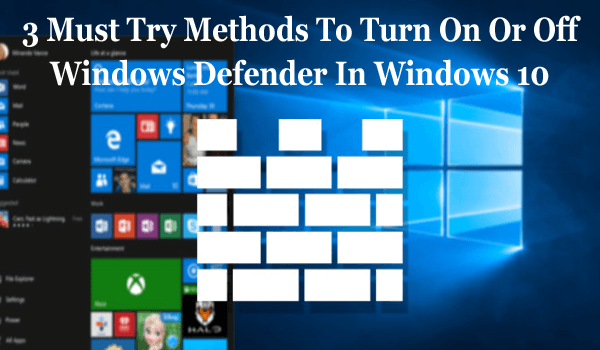
Підсумок: якщо ви шукаєте способи ввімкнути або вимкнути Windows Defender на комп’ютері/ноутбуці з Windows 10 , то ви в потрібному місці. Просто прочитайте цю статтю та знайдіть три простих і ефективних методу вирішення цієї проблеми.
Windows Defender — це вбудований засіб захисту від вірусів і зловмисного програмного забезпечення в Windows 10. Windows Defender — відома програма безпеки від Microsoft Corp., яка забезпечує безпеку вашого ПК.
Антивірус Windows Defender дає змогу захистити комп’ютер/ноутбук Windows від вірусів, шпигунського програмного забезпечення, атак програм-вимагачів , зловмисного програмного забезпечення та інших можливих небажаних або шкідливих програм.
Іноді він вимикається автоматично, коли ви встановлюєте будь-які сторонні антивірусні програми. У цьому випадку ви зможете знову ввімкнути Windows Defender лише після видалення/видалення інструменту стороннього виробника.
У Windows 10 ви можете тимчасово вимкнути захист у режимі реального часу Windows Defender, оскільки Windows автоматично знову ввімкне захист у режимі реального часу, якщо його вимкнути одночасно з.
Наведений нижче посібник допоможе вам увімкнути або вимкнути Windows Defender у Windows 10 .
Примітка: необхідно ввійти як адміністратор у свій ПК/ноутбук з Windows 10.
Як увімкнути або вимкнути Windows Defender у Windows 10
Ви можете ввімкнути або вимкнути Windows Defender на ПК з Windows 10 за допомогою методів, які я збираюся поділитися з вами в цій статті.
Нижче ви можете ознайомитися з трьома різними способами ввімкнути /вимкнути Windows Defender у системі Windows 10 . Отже, якщо ви хочете ввімкнути або вимкнути Windows Defender під час роботи в системі Windows 10, ви можете скористатися наведеними нижче методами.
Спосіб №1: увімкніть або вимкніть Windows Defender за допомогою редактора групової політики
Якщо ви використовуєте ПК/ноутбук з Windows 10, ви можете спробувати редактор групової політики, щоб вимкнути або ввімкнути антивірус Windows Defender у Windows 10 . Щоб вимкнути або ввімкнути Windows Defender за допомогою цього редактора, виконайте дії, наведені в цій статті:
1. Перейдіть до кнопки Пуск Windows
2. Введіть команду gpedit.msc у полі пошуку. Цей результат покаже ту саму команду, а потім натисніть її, щоб відкрити редактор локальної групової політики .
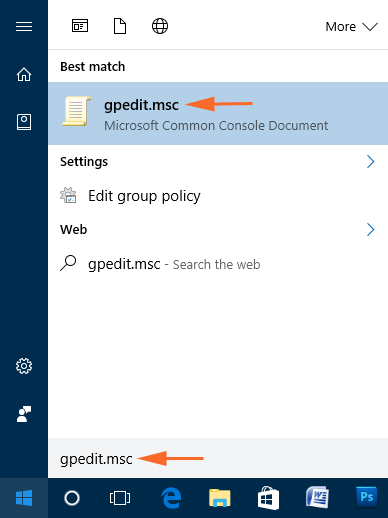
3. На другому кроці вам потрібно переглянути наведений нижче шлях:
Конфігурація комп’ютера > Адміністративні шаблони > Компоненти Windows > Windows Defender
4. Тут, у правій частині редактора локальної групової політики, ви побачите список кількох політик. Знайдіть опцію « Вимкнути Windows Defender », клацніть її правою кнопкою миші та виберіть « Редагувати» .
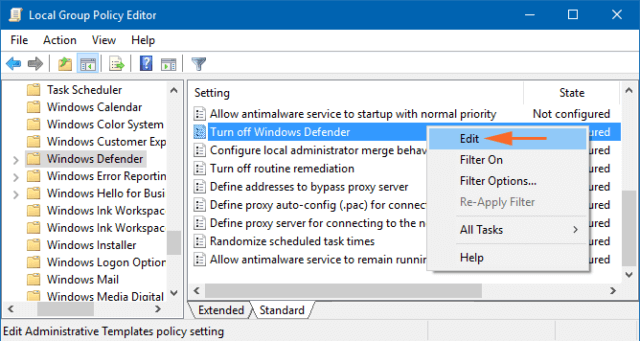
5. Потім ви можете вибрати кнопку «Увімкнено» у вікні, щоб вимкнути Windows Defender. а потім натисніть кнопку Застосувати та OK , щоб ефективно внести потрібні зміни.
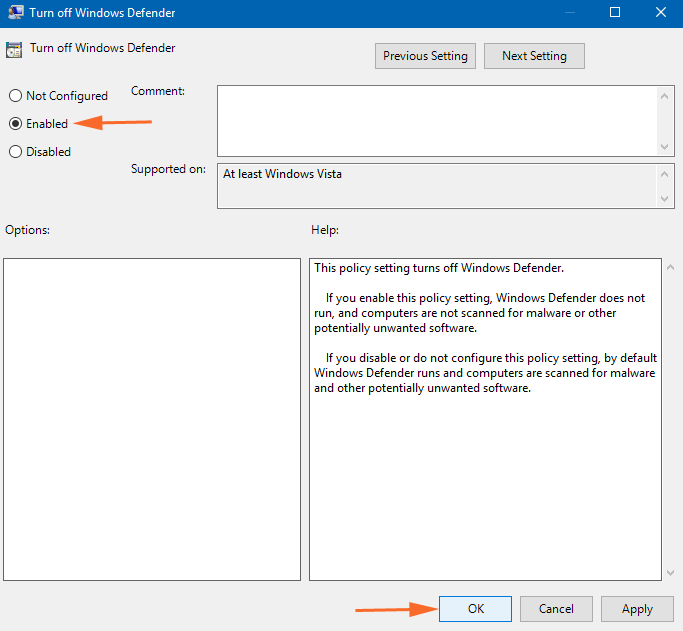
6. Якщо ви хочете знову ввімкнути функцію Windows Defender , виконайте кроки з 1 по 4 і виберіть кнопку «Не налаштовано» , а потім застосуйте зміни, просто натиснувши кнопку «ОК» .
Спосіб №2: увімкніть або вимкніть Windows Defender через реєстр
Якщо ви не можете отримати доступ до редактора локальної групової політики та не можете ввімкнути або вимкнути Windows Defender , то для вас є альтернативне рішення. Щоб увімкнути або вимкнути Windows Defender, можна скористатися редактором реєстру .
Для цього виконайте наведені нижче дії.
1. Одночасно натисніть клавіші Windows + R , щоб відкрити вікно Виконати.
2. Введіть Regedit і натисніть кнопку OK , щоб відкрити редактор реєстру
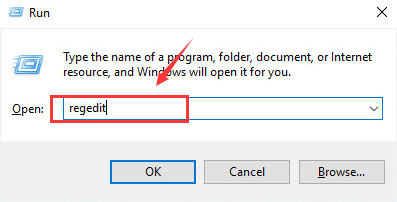
3. Тепер ви попросите адміністративний дозвіл, натисніть кнопку Так , щоб продовжити процес.
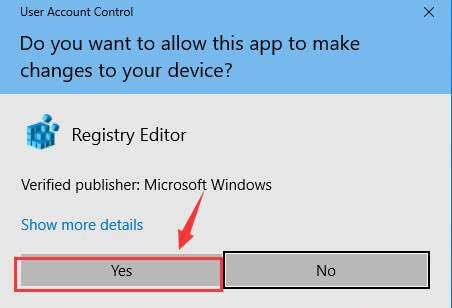
4. Після цього виконайте вказаний нижче шлях:
HKEY_LOCAL_MACHINE\SOFTWARE\Policies\Microsoft\Windows Defender
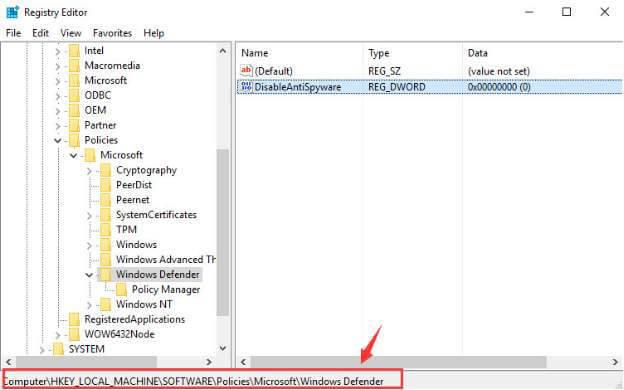
5. Якщо ви не бачите файл із назвою DisableAntiSpyware праворуч, клацніть правою кнопкою миші на вільному місці праворуч. Тепер вам потрібно вибрати значення DWORD (32-біт) із параметрів і перейменувати ключ на « DisableAntiSpyware ».
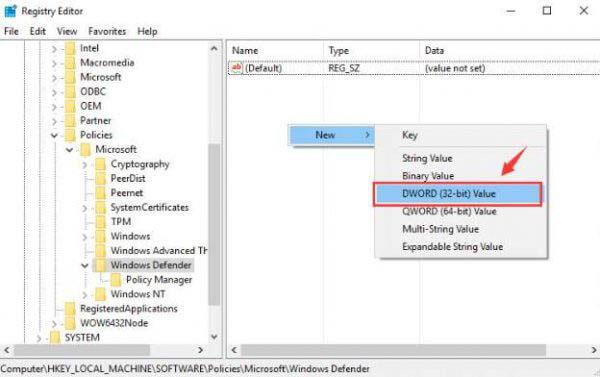
6. Тепер двічі клацніть файл DisableAntiSpyware , який у вас є, а потім встановіть значення 1 і натисніть кнопку OK .
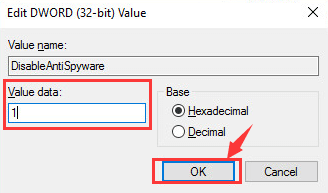
7. На останньому кроці ви повинні вийти з помилки реєстру. Після виходу з процесу перезавантажте систему.
8. Однак, якщо ви хочете повторно ввімкнути Windows Defender на комп’ютері/ноутбуці з Windows 10, повторіть кроки з 1 по 6. Але на кроці 6 переконайтеся, що ви змінили дані значення з 1 на 0 . Тепер знову перезавантажте систему , щоб внести зміни.
Спосіб №3: увімкніть або вимкніть Windows Defender через програму налаштувань у Windows 10
Увімкнути або вимкнути Windows Defender у Windows 10 стало так легко після кількох удосконалень і вдосконалень, зроблених в ОС Windows 10. Цей процес вимкне вбудовану програму захисту в Windows 10 на дуже короткий час. Однак, якщо Windows Defender залишити вимкненим на деякий час, ОС Windows автоматично ввімкне його.
Якщо ви хочете ввімкнути або вимкнути Windows Defender за допомогою програми «Параметри», виконайте наведені нижче дії.
1. Перейдіть до кнопки «Пуск» Windows у лівому куті панелі завдань на екрані комп’ютера
2. Клацніть піктограму налаштувань у нижній лівій частині
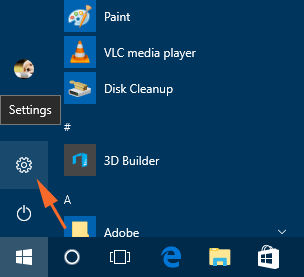
3. Тепер з’являться параметри налаштувань Windows , тут натисніть опцію Оновлення та безпека
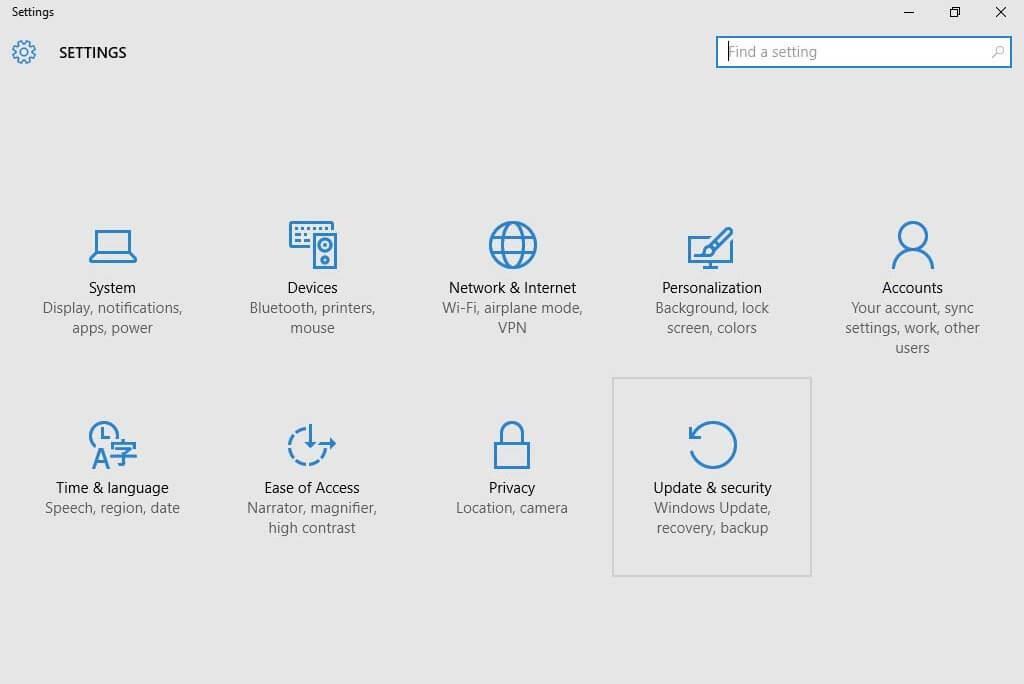
4. Виберіть опцію «Безпека Windows» у лівій частині вікна
5. Клацніть опцію « Відкрити центр безпеки Windows Defender ».
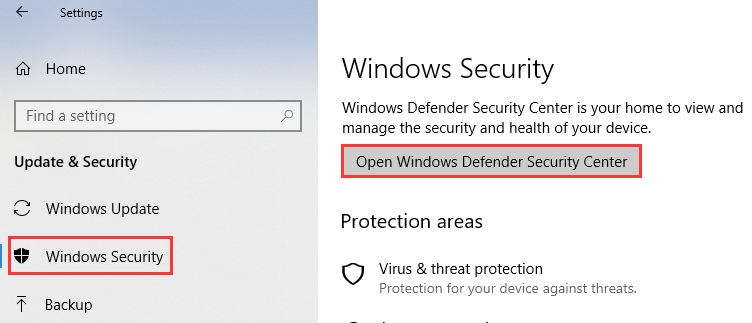
6. Тепер з’явиться вікно налаштувань Windows Defender, де потрібно натиснути опцію « Налаштування захисту від вірусів і загроз ».
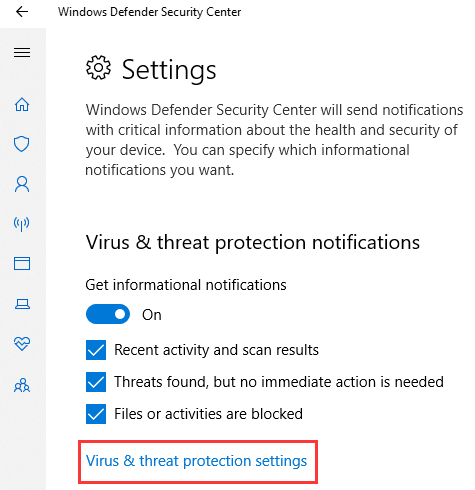
7. Якщо ви бажаєте ввімкнути Windows Defender , увімкніть перемикач під пунктом «Захист у реальному часі» . Якщо ви хочете вимкнути Windows Defender , перейдіть до наступного кроку або пропустіть його
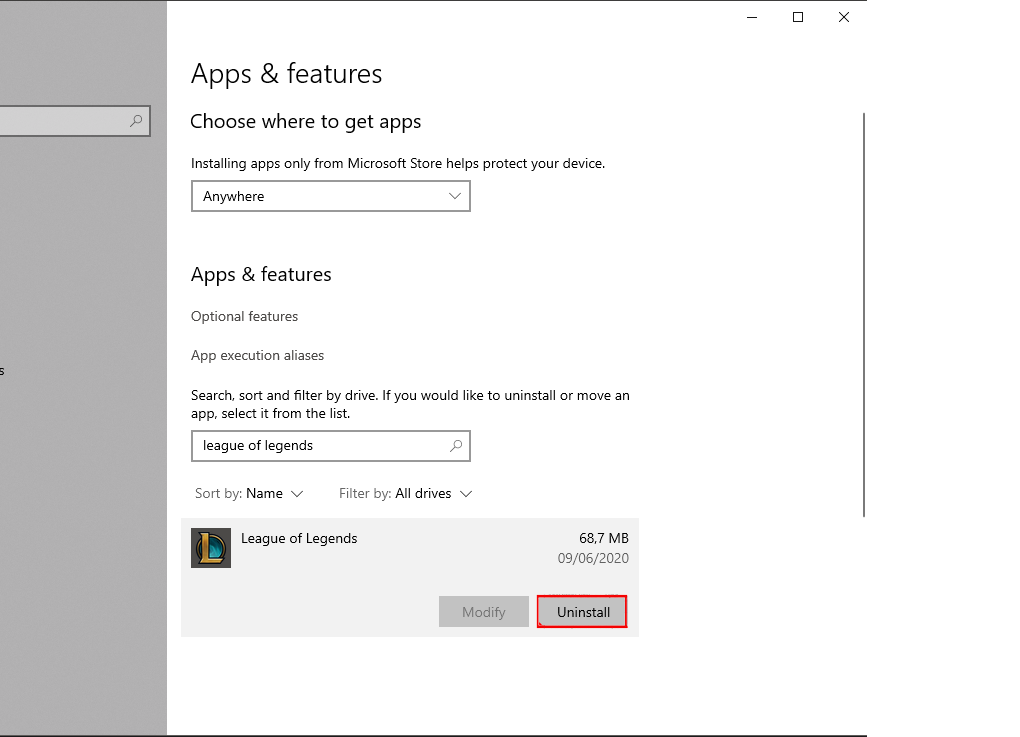
8. Щоб вимкнути Windows Defender у Windows 10 , вимкніть перемикач захисту в реальному часі
Бонусні поради
На думку комп’ютерних фахівців, рекомендується уникати вимкнення програми Windows Defender. Тому що це інструмент, який забезпечує повний захист від будь-яких небажаних і шкідливих програм.
Вимикайте його, лише якщо у вас є зареєстрований сторонній антивірус із ліцензійним ключем. А також переконайтеся, що антивірус, який ви збираєтеся встановити, забезпечує захист у реальному часі чи ні.
Також пропонується створити точку відновлення у вашій Windows 10 перед внесенням будь-яких змін. Це допоможе вам уникнути будь-яких типів помилок ПК , які з’являються після внесення змін.
Якщо ваша система починає відображати помилку реєстру після виконання змін у редакторі реєстру, ви можете відновити Windows 10 до створеної точки, щоб уникнути будь-якої помилки реєстру.
Поширені запитання щодо Windows Defender
Чи потрібен мені інший антивірус після ввімкнення Windows Defender у Windows 10?
Ні, Windows Defender – це законний вбудований антивірусний інструмент в ОС Windows 10 . Він забезпечує захист у реальному часі від вірусів, онлайн-загроз і шкідливих програм на вашому комп’ютері. Windows Defender набагато кращий за будь-яке інше безкоштовне антивірусне програмне забезпечення. Якщо ви не використовуєте свій комп’ютер належним чином або не безпечно переглядаєте Інтернет, можливо, вам знадобиться вдосконалений платний антивірусний інструмент на вашому комп’ютері.
Чому я не можу ввімкнути Windows Defender на комп’ютері з Windows 10?
Якщо ви не можете ввімкнути Windows Defender, ви можете спробувати методи, наведені в цій статті. Якщо навіть після застосування цих методів ви не можете ввімкнути Захисник Windows, це має бути проблема з антивірусним програмним забезпеченням стороннього виробника. Просто видаліть сторонній антивірус і спробуйте ще раз увімкнути Windows Defender .
Найкраще та просте рішення для вирішення різноманітних помилок і проблем ПК
Якщо ви зіткнулися з проблемами, пов’язаними з ПК, такими як повільна швидкість, низька продуктивність або будь-яка інша помилка на вашому ПК, вам слід спробувати PC Repair Tool .
Це розширений інструмент, який допоможе вам виправити різні помилки та проблеми вашого ПК. Він виправляє помилку BSOD, помилки оновлення, помилки гри, проблеми з реєстром, захищає ПК від вірусів і багато іншого.
Він не тільки виправляє помилки вашого ПК, але також прискорює та покращує продуктивність, оптимізуючи ваш комп’ютер і зберігаючи його в безпеці.
Отримайте PC Repair Tool, щоб вирішити проблеми з ПК
Висновок
Якщо ви хочете ввімкнути або вимкнути Windows Defender, ви можете спробувати ці три надійні методи.
Усі ці методи дуже прості у застосуванні, тож для цього вам навіть не потрібна технічна допомога. Отже, спробуйте скористатися цими кроками та ввімкнути або вимкнути Windows Defender у системі Windows 10 .
Сподіваюся, ця стаття була для вас корисною та інформативною. Усі методи, наведені в цій статті, допоможуть вам увімкнути або вимкнути антивірус Windows Defender у Windows 10 .
Дізнайтеся, як експортувати нотатки в Apple Notes як PDF на будь-якому пристрої. Це просто та зручно.
Як виправити помилку показу екрана в Google Meet, що робити, якщо ви не ділитеся екраном у Google Meet? Не хвилюйтеся, у вас є багато способів виправити помилку, пов’язану з неможливістю поділитися екраном
Дізнайтеся, як легко налаштувати мобільну точку доступу на ПК з Windows 11, щоб підключати мобільні пристрої до Wi-Fi.
Дізнайтеся, як ефективно використовувати <strong>диспетчер облікових даних</strong> у Windows 11 для керування паролями та обліковими записами.
Якщо ви зіткнулися з помилкою 1726 через помилку віддаленого виклику процедури в команді DISM, спробуйте обійти її, щоб вирішити її та працювати з легкістю.
Дізнайтеся, як увімкнути просторовий звук у Windows 11 за допомогою нашого покрокового посібника. Активуйте 3D-аудіо з легкістю!
Отримання повідомлення про помилку друку у вашій системі Windows 10, тоді дотримуйтеся виправлень, наведених у статті, і налаштуйте свій принтер на правильний шлях…
Ви можете легко повернутися до своїх зустрічей, якщо запишете їх. Ось як записати та відтворити запис Microsoft Teams для наступної зустрічі.
Коли ви відкриваєте файл або клацаєте посилання, ваш пристрій Android вибирає програму за умовчанням, щоб відкрити його. Ви можете скинути стандартні програми на Android за допомогою цього посібника.
ВИПРАВЛЕНО: помилка сертифіката Entitlement.diagnostics.office.com



![[ВИПРАВЛЕНО] Помилка 1726: Помилка виклику віддаленої процедури в Windows 10/8.1/8 [ВИПРАВЛЕНО] Помилка 1726: Помилка виклику віддаленої процедури в Windows 10/8.1/8](https://img2.luckytemplates.com/resources1/images2/image-3227-0408150324569.png)
![Як увімкнути просторовий звук у Windows 11? [3 способи] Як увімкнути просторовий звук у Windows 11? [3 способи]](https://img2.luckytemplates.com/resources1/c42/image-171-1001202747603.png)
![[100% вирішено] Як виправити повідомлення «Помилка друку» у Windows 10? [100% вирішено] Як виправити повідомлення «Помилка друку» у Windows 10?](https://img2.luckytemplates.com/resources1/images2/image-9322-0408150406327.png)


